vSphere & montage iSCSI sur TrueNAS
Vous avez parlé de SAN ?
Aujourd’hui on va un peu parler stockage et plus spécifiquement SAN, pour Storage area network. En effet, on va voir comment monter un target iSCSI (LUN) depuis TrueNAS à destination d’ESXi !
Mais comme d’habitude… beaucoup d’acronymes d’entrée de jeu, du coup on va essayer de vulgariser tout ça.
I) SAN, DAS, et NAS…
On va résumer ça rapidement, y’a rien de très sorcier.
- DAS, pour Direct attached storage, c’est ce que vous trouverez dans chaque serveur ou PC 99% du temps, c’est un disque dur/SSD interne, en direct.
- NAS, pour Network attached storage, c’est un serveur qui va héberger du contenu au travers de protocoles réseaux. Exemple, un NAS Synology (c’est dans le nom…) où vous avez plusieurs disques en RAID-1, et sur lequel vous allez créer un share SMB ou NFS 🙂
- SAN, pour Storage area network, littéralement réseau de stockage. Il va s’agir d’un réseau dédié pour le stockage. Par exemple, on va avoir un NAS TrueNAS qui va proposer un disque via un protocole comme iSCSI, et un client va s’y connecter. L’avantage, c’est que le client verra le disque distant comme si l’était en local ! Meilleures performances en somme.
II) Et iSCSI ? LUNs ?
On y vient 😌
SCSI, pour Small computer system interface, c’est le protocole utilisé historiquement pour le DAS.
Quant à iSCSI, c’est simplement son encapsulation sur un réseau TCP/IP, qui va donc permettre aux commandes SCSI de circuler entre client et stockage !
La target (le serveur de stockage) expose un ou plusieurs volumes appelés LUNs, et le client, appelé l’initiator, se connecte à ces LUNs via un portail (adresse IP + port iSCSI, en général c’est le 3260 en TCP) pour les utiliser 🙂
Rien de très compliqué une fois qu’on commence à chipoter avec…
III) Le fameux labo
Toujours armé de notre bon vieux VMware Workstation, on va setuper quelque chose comme ceci:
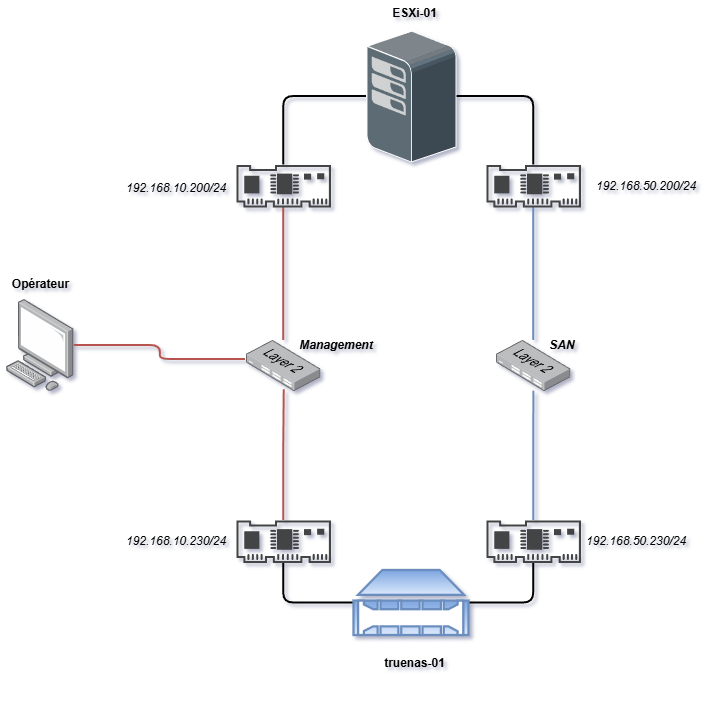
- Un hôte ESXi, avec deux cartes réseaux. Une en Bridge, en 192.168.10.200/24, pour le management (SSH, WebUI…), et la seconde en LAN Segment, dans un network nommé sobrement SAN, en 192.168.50.200/24 ;
- Une VM TrueNAS, avec deux cartes réseaux, une en Bridge, la seconde en LAN Segment, vous avez compris l’idée ;
Dans le cadre d’un labo, on aurait très bien pu faire passer le trafic iSCSI sur l’interface de management… mais bon, le but est de toujours essayer de se rapprocher de quelque chose d’un peu « pro », donc ici, on utilisera une carte réseau dédiée.
On va partir du principe que votre TrueNAS est déjà installé et configuré niveau adressage réseau. Pour l’exemple, je lui ai mis un simple disque de 500Gb. On va déjà créer le montage iSCSI, et ensuite on verra la configuration côté initiator sur l’ESXi 🙂
*Et oui, on aurait pu aussi utiliser des VLANs bien entendu, mais n’oubliez pas qu’on est sur VMware Workstation !
IV) Création du montage iSCSI sur TrueNAS
Bien, la première étape est de créer un pool de stockage, pour ce faire, on se rend sur Storage puis Create pool:
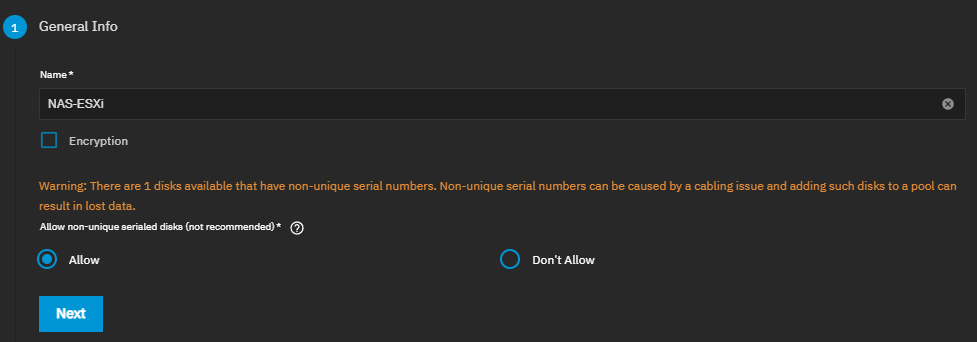
Petit warning concernant le numéro de série de notre disque dur virtuel, c’est parce que l’on est en mode labo, on peut ignorer.

On choisi le mode Stripe car nous n’avons qu’un seul disque, puis Next:
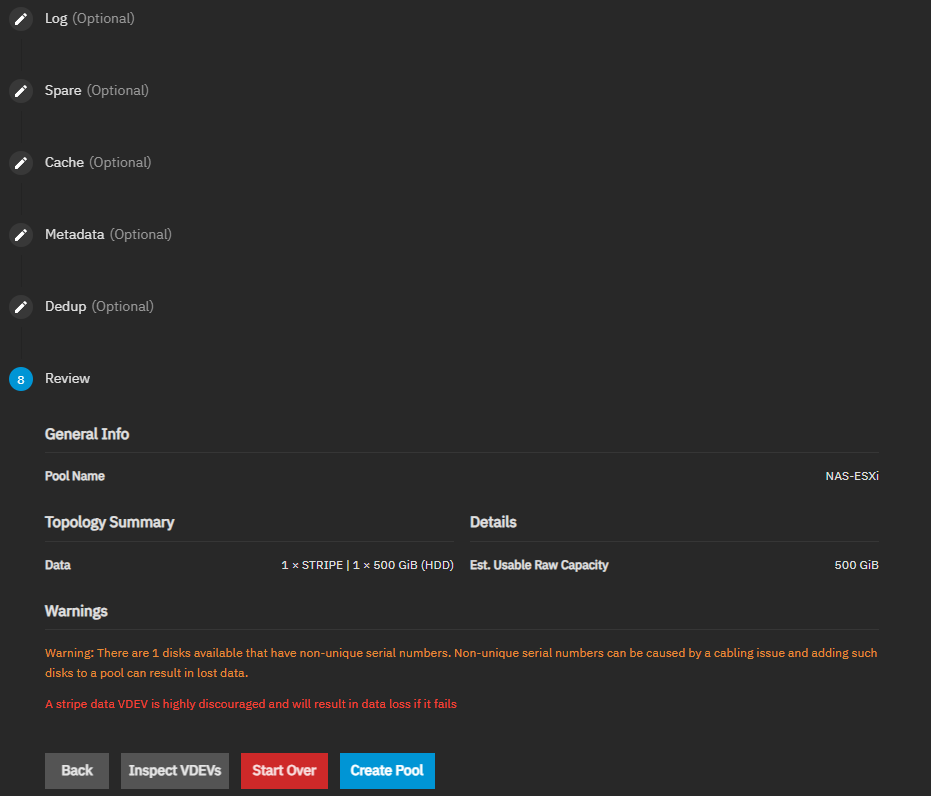
On peut ensuite skiper les parties Spare, Cache, Metadata… etc, car là encore, nous n’avons qu’un seul disque. On clique ensuite sur Create Pool et on est bon !
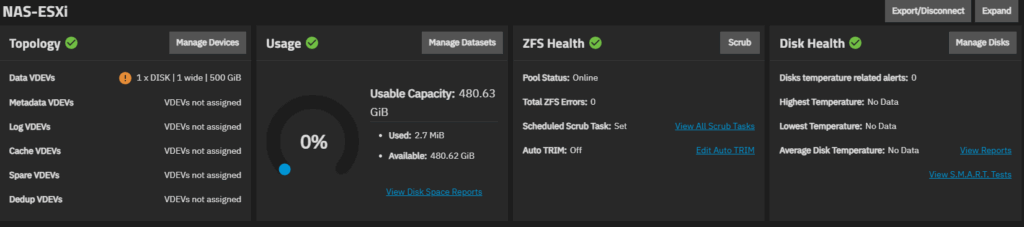
On peut se rendre sur Services pour activer l’iSCSI et le mettre en démarrage automatique par la même occasion:
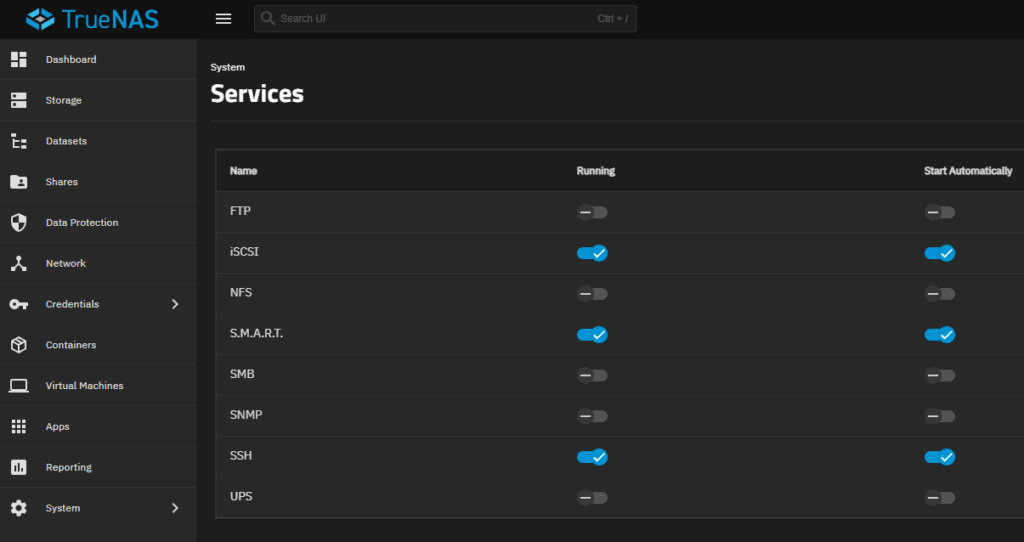
Déjà presque fini ! On se rend sur Shares, puis nous avons un wizard qui va nous faciliter la chose:
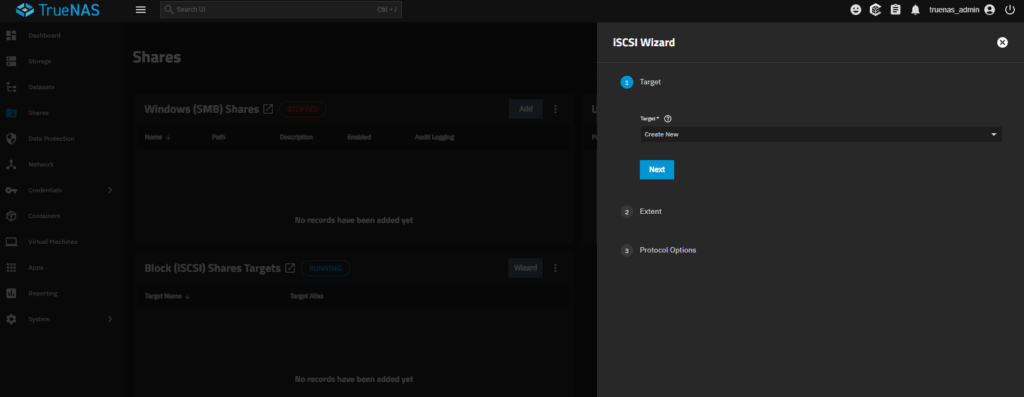
On choisi un nom, puis notre storage pool créé plus haut, et on spécifie la taille. Concernant le sharing platform, on choisi bien-entendu VMware:
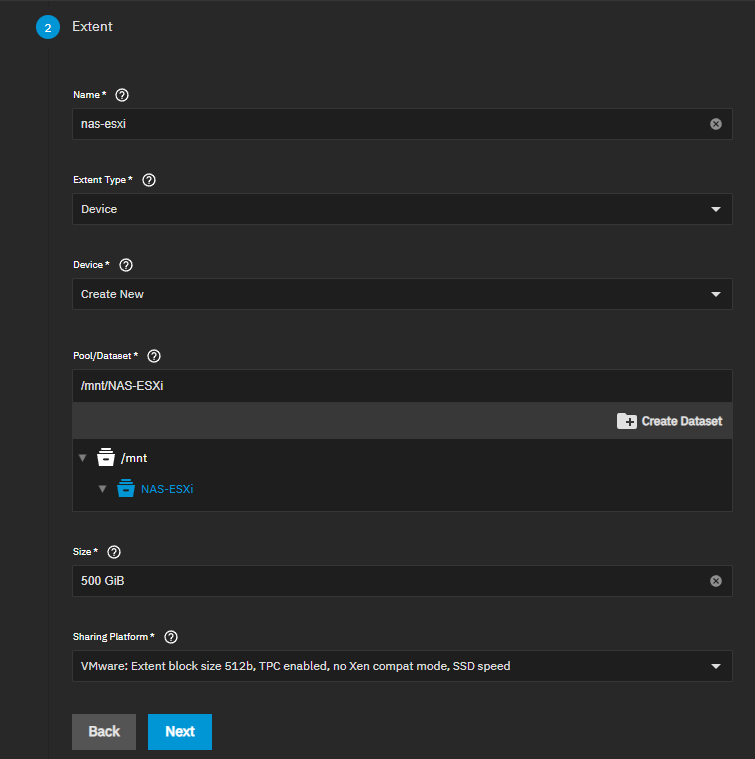
*Petite note: mettez maximum 80% de la taille réelle de votre disque, sinon vous obtiendrez une erreur. Donc pour mon lab, j’ai mis environ 380Gb.
Ensuite on choisi de créer un nouveau portail, on renseigne l’IP qui va être utilisée (ici, je mets l’IP qui correspond à ma seconde carte réseau, celle dans mon LAN Segment dédiée au storage NAS), puis on renseigne si l’on veut les IPs/FQDN/réseaux qui peuvent contacter ce portail:
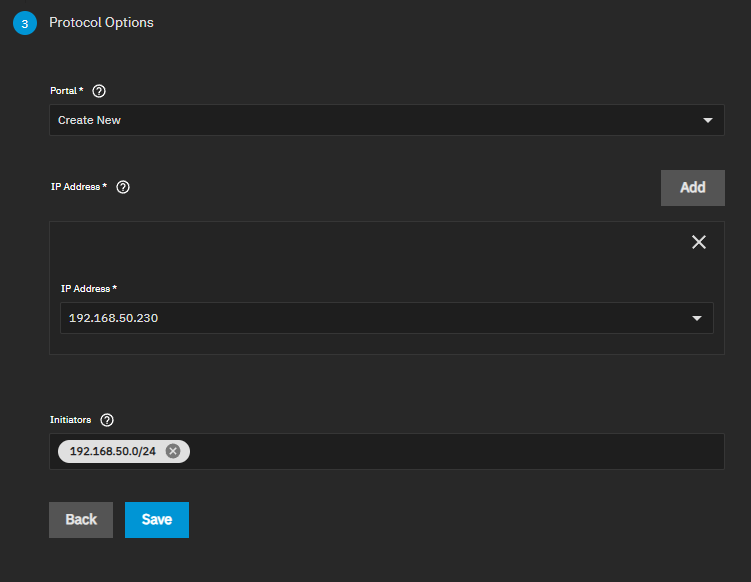
Et c’est tout bon ! Passons côté ESXi 🫡
V) Configuration de l’adapteur iSCSI côté ESXI
Ici on se rend donc en premier sur Mise en réseau, car l’on va de voir créer un nouveau vSwitch:
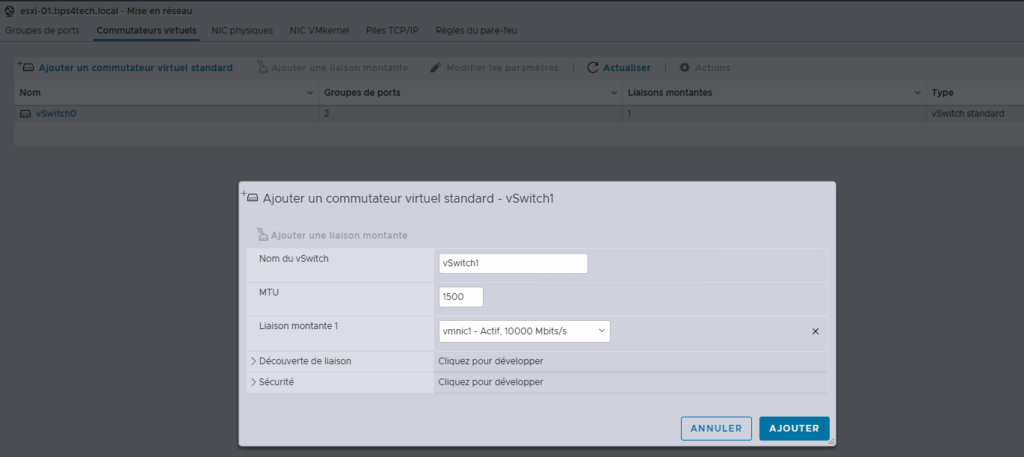
Et oui, étant donné que l’on n’utilise pas de VLAN, on est bien obligé de créer un nouveau switch virtuel. Nommez le comme bon vous semble cela dit, puis on poursuit !
On va ensuite configurer notre seconde carte réseau, notre NIC VMKernel. On clique donc sur Ajouter une NIC VMKernel, puis on créer un nouveau groupe de ports (ici nommé iSCSI Network, histoire de respecter la nomenclature déjà établie), on choisi notre nouveau vSwitch, et on lui setup une IP statique.
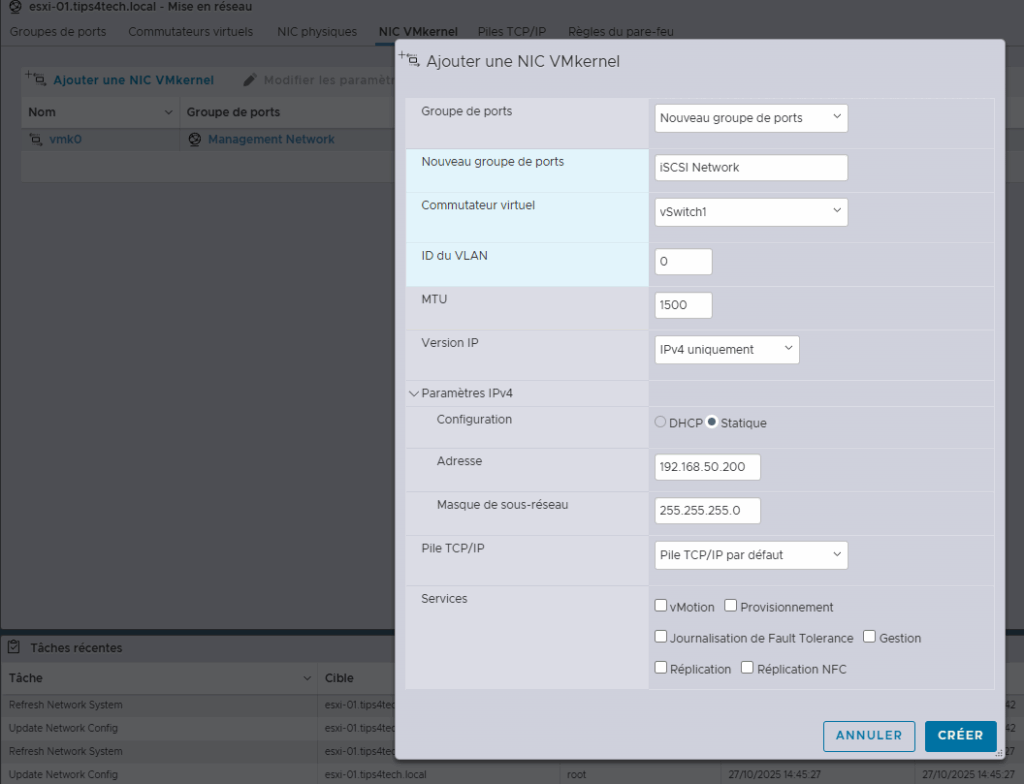
Courage, on touche à la fin ! 😎
On se rend donc sur l’onglet Stockage, puis Adaptateurs. Ici, on peut voir qu’un adaptateur i/SCSI est déjà présent. En monde entreprise, on utilisera bien souvent une carte réseau « spécifique », permettant de l’offload TPC/IP etc… ici pour faire simple, c’est ESXi lui-même qui va se charger de l’encapsulation comme un grand, mais bref ce n’est pas le sujet ici 🫠
On clique donc sur iSCSI Logiciel, puis Activé, ne pas utiliser le CHAP (même si l’on aurait pu, ça fera un éventuel l’objet d’un article…), puis on choisi notre carte réseau dédié, et enfin on rajoute notre cible, notre target iSCSI.
Soit on peut rajouter une cible dynamique, et donc simplement renseigner l’IP et le port, et ESXi fera du discover automatique, soit rajouter une cible statique, et il faudra donc renseigner le nom du portail, trouvable ici sur FreeNAS (voir la seconde capture d’écran, dans Global Target Configuration, sur la droite).
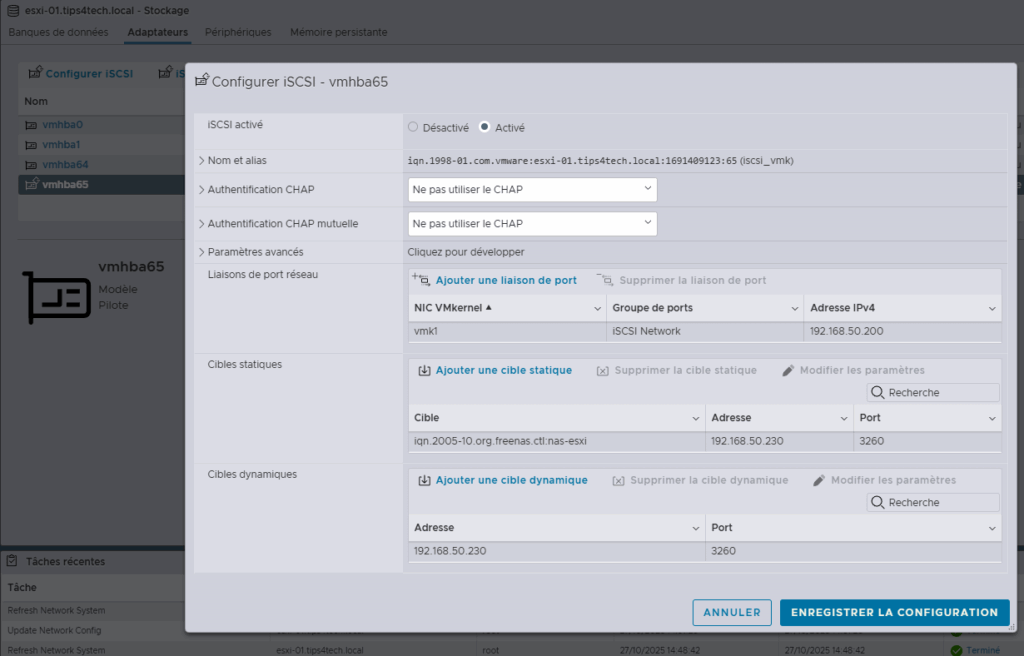
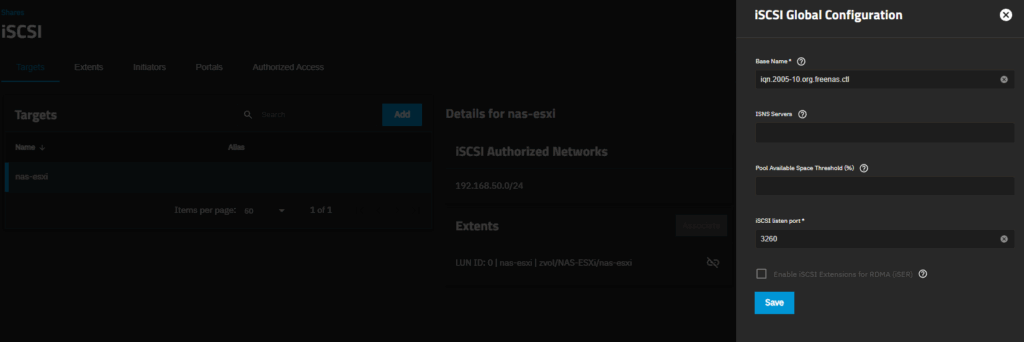
Ici je suis parti sur une cible dynamique, comme ça vous savez. Bref, on sauvegarde la configuration !
On peut ensuite se rendre juste à droite côté ESXi sous Périphériques, puis cliquer sur Réanalyser:
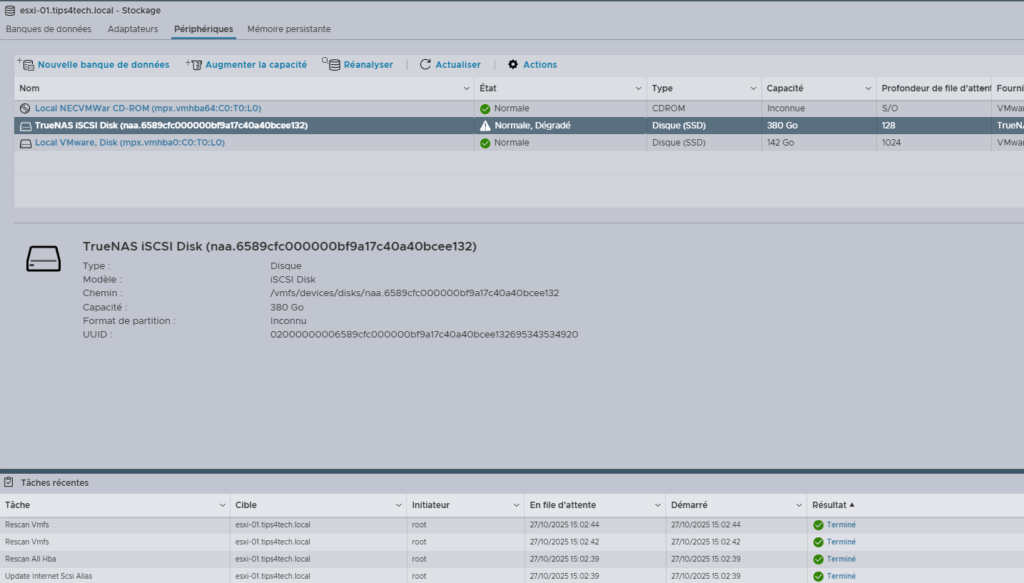
Tadaaaaa, votre disque distant apparaît désormais comme disque local !
VI) Make me a datastore
La prochaine et dernière étape est des plus faciles, vu que notre disque apparaît correctement, on peut désormais en faire un datastore ! Là aussi, et vous vous doutez bien, nommez le comme vous le souhaitez:
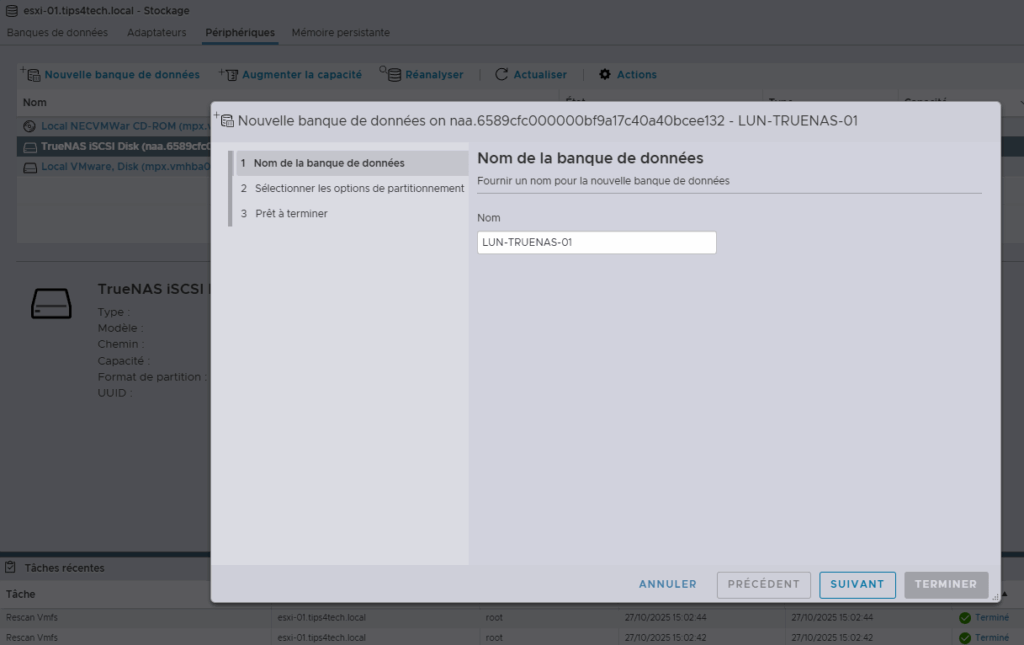
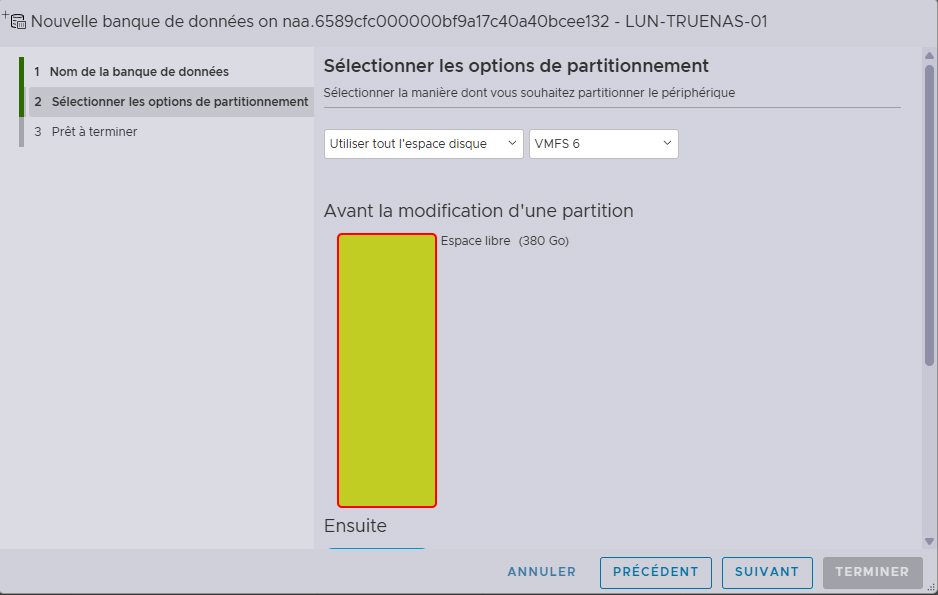
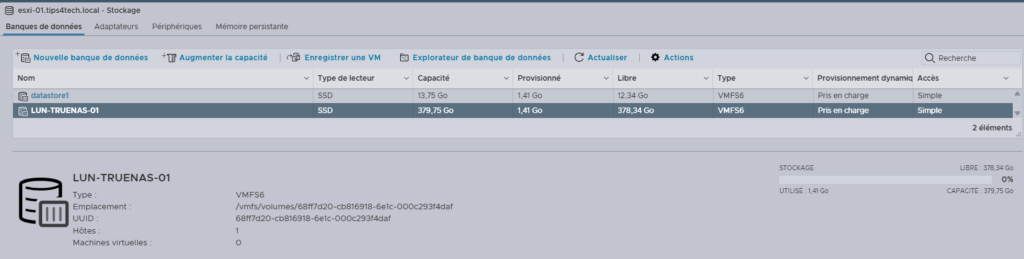
It works ! On peut même aussi checker côté TrueNAS, et on voit bien notre initator ESXi-01:
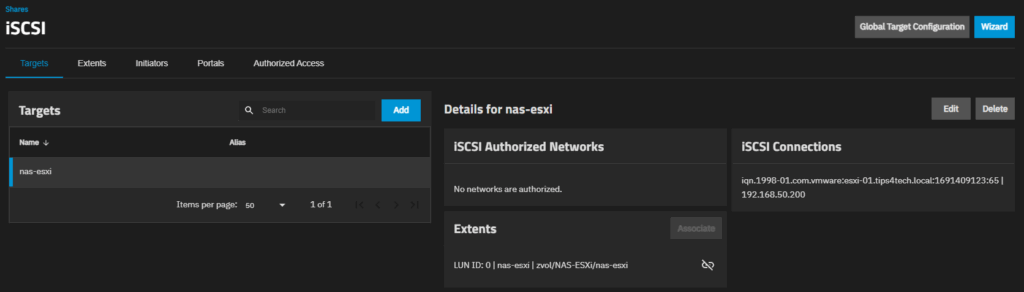
VII) Conclusion
Vous connaissez la chanson ! J’espère vous avoir appris quelques bricoles voir plus, et vous retrouve très vite pour de nouveaux articles !
A mon avis, on parlera un peu de vSAN justement… on avait déjà parlé de Ceph à l’époque avec Proxmox, en mode hyperconvergence, donc avoir le parallèle côté VMware peut être sympa 😉
Bonne journée/soirée à vous ! Ciao !
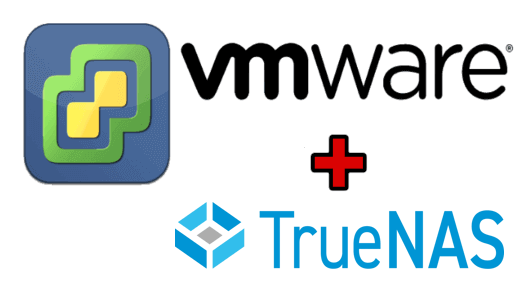
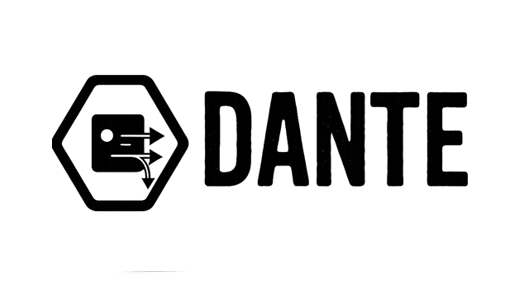
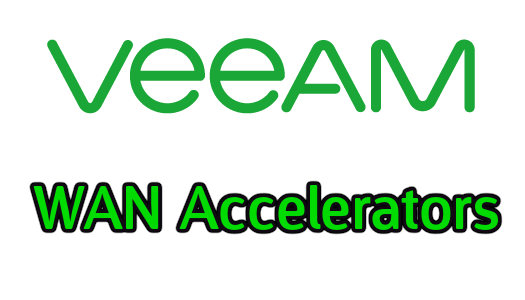
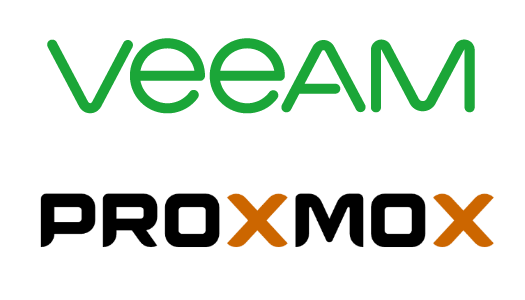
Laisser un commentaire